软件介绍
HyperSnap中文绿色版是一款简单使用的截图截屏软件,这款软件除了能抓取标准桌面程序的各种截图之外,还能抓取 DirectX, 3Dfx Glide的 游戏视频或 DVD 屏幕图。并且抓取截图是还能进行各种设置,比如有调色板功能并能设置分辨率,在所抓取的图像中显示鼠标轨迹,收集工具,欢迎有需要的用户前来下载使用。
HyperSnap同样能提供专业级的影像效果,能够抓取使用DirectX技术的游戏画面及DVD,并且采用新的去背景功能让您将抓取后的图形去除不必要的背景;预览功能也可以正确地显示您的截图打印出来时会是什么模样。

软件特色
超强捕捉屏幕、截图功能
截取任何区域、窗口、按钮
HyperSnap可以在任何桌面捕捉图像,包括虚拟机桌面, 同时支持捕捉区域与上次捕捉区域大小一致。
可以捕捉活动窗口,扩展活动窗口,还可以捕捉无边框窗口。
按钮捕捉--专业的技术写手的理想选择,适合那些需要大量捕捉记录按钮的专业技术文档。
HyperSnap截图软件支持视频截图、连续截图
HyperSnap支持抓取视频、DVD 屏幕图像 、DirectX, 3Dfx Glide游戏全屏截图等。
支持图像的连续截取,截取后的图像显示在窗口工作区,可通过窗口缩略图视图逐一查看。
HyperSnap截图软件多种方式截图,非矩形窗口截取图像
可以自由定义截图区域的形状大小,可以是椭圆形,圆形或是徒手圈出截图区域形状大小,同时在[图像编辑]功能,将图像做成更多效果。
HyperSnap截图软件支持将图像保存为多种格式,并可以支持图像格式转换
截取编辑过的图像可以以20多种图形格式(包括:BMP, GIF, JPEG, TIFF, PCX 等)保存并阅览,同时还可以将图像格式转换为其他需要的格式。
文字捕捉功能
TextSnap功能,几乎能在屏幕上的任何地方捕捉可编辑文本。HyperSnap也可以捕捉粘贴到MS Excel制表符分隔的数据。
在Windows XP?运行时扩展窗口捕获功能。捕捉前,可以调整大小的窗口大于屏幕,仅一步,不用滚动窗口即可完成操作。
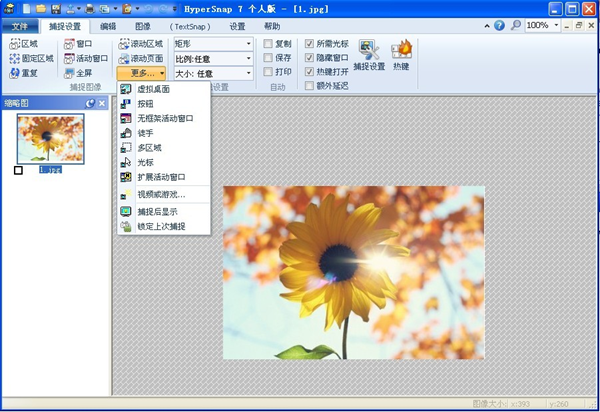
图像编辑功能
HyperSnap截图软件强大的图像编辑功能
编辑: 全新强大的图像捕获、编辑、注释和处理工具。对于图像绘制的对象,现在可在任何时候选择、编辑、显示和隐藏、移动、删除。
无限撤消/重做。保存一个新的本地文件格式进一步编辑后得出的对象,或长久保存一个标准的图像和有对象的“印记”。
多种图像特效
修改: 图像裁剪,修改比例,分辨率,还可以添加镜像效果,水印等;
旋转: 任意旋转,固定左旋转,右旋转,还可以设置旋转角度;
特效:HyperSnap可以做切变,锐化、模糊效果,打马赛克,可以加阴影,加边框,可以做出浮雕效果;
在图像颜色方面:可以编辑分辨率,修正颜色,更加可以一键替换颜色,可以做出黑白效果,可以反色等;
用户工具:HyperSnap截图软件配置和启动用于编辑图像和其他任务的外部程序。
更多人性化设置
ftp服务器上传,将截取的图像上传到FTP等其他位置。
HyperSnap自动执行重复性任务的MS Windows剪贴板紧密结合 - 甚至能够在需要的地方自动粘贴所捕获的图像!
设定热键,使用自动计时器对屏幕进行定时捕捉;设定是否显示鼠标轨迹,支持在扫描仪相机等设备进行捕捉!
HyperSnap截图软件完全可定制的用户界面。重新排列菜单和工具栏,以你想要的任何方式;可设置任何你喜欢的键盘快捷键分配方式;创建即时工具栏;甚至用语音命令控制HyperSnap!
HyperSnap使用方法
1.打开HyperSnap软件后,先看看程序是否默认激活快捷键,如果没有,就需要在“捕捉设置”菜单中勾选出“热键打开”激活它,如图示。

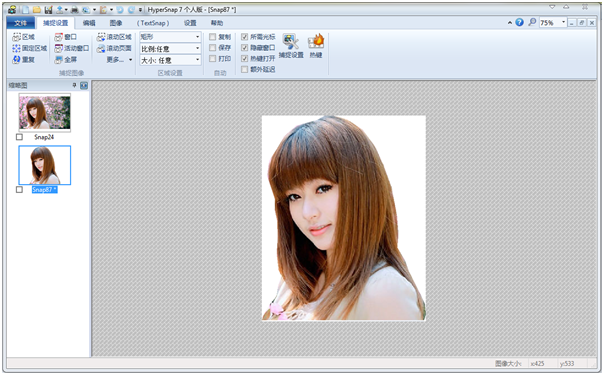
1、双击下载好的HyperSnap-DX安装包,按照提示点击【下一步】; 2、点击【是】,接受软件许可协议; 3、按照提示一直点击【下一步】就好; 4、最后,点击【完成】,即可完成HyperSnap-DX的安装。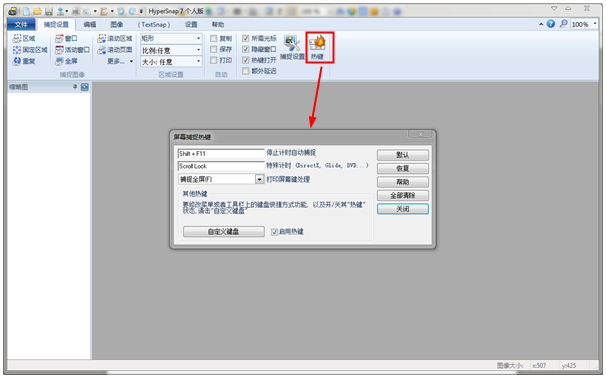
HyperSnap中文绿色版安装方法
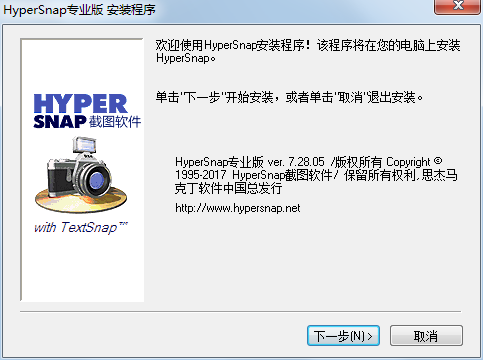
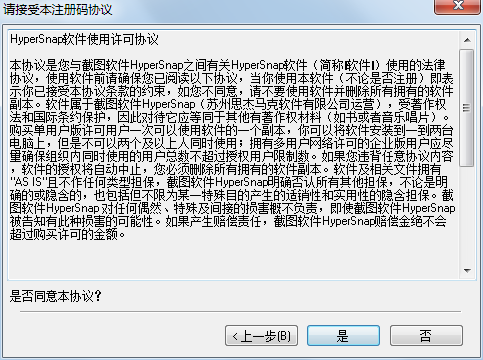
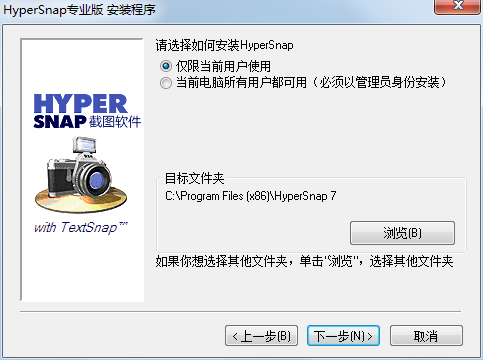





















































 浙公网安备 33038202002266号
浙公网安备 33038202002266号